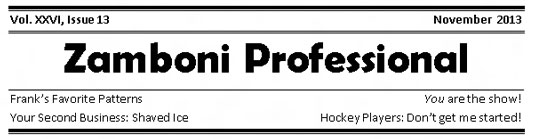Ево линија. Постоји линија. Свуда линија-линија. Међу својим бројним функцијама, Ворд 2013 вам даје опције за игру са линијама, ивицама и оквирима. Постоје различити начини да примените линије, ивице и оквире на текст.
Како ставити линију изнад наслова
Уобичајена употреба линија у Ворд-у је примена линије на наслов у вашем документу. То је облик декорације текста; плус, помаже да се документ разбије. Ево како се то ради:
Поставите показивач уметања у наслов или пасус.
Са командног дугмета Бордерс изаберите команду Горња ивица.
Ако желите да промените дебљину ивице, боју или стил, позовите оквир за дијалог Бордерс анд Схадинг. Користите меније Боја и Ширина да примените боју и дебљину.
Како уоквирити текст или пасусе
Да бисте залепили оквир око било којег низа речи или пасуса, позовите оквир за дијалог Бордерс анд Схадинг и изаберите стил оквира из колоне Поставка: Бок, Схадов или 3-Д. Кликните на ОК.
Прво изаберите текст, а затим изаберите Текст са падајуће листе Примени на у оквиру за дијалог Бордерс анд Схадинг.
Други начин да поставите оквир око одломка текста је да користите оквир за текст. За разлику од обликовања текста, оквир за текст је графички елемент који можете уметнути у свој документ.
Како упаковати наслов
Једног дана када будете имали задатак да креирате организациони билтен, можете изненадити све своје пријатеље и друге који су били довољно паметни да избегну тај задатак тако што ћете смислити фенси наслов, сличан наслову билтена. Изгледа сложено и тако, али није ништа друго до лукава примена граница.
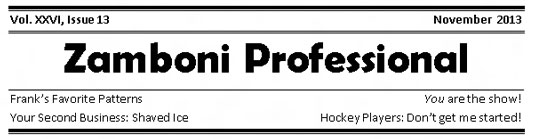
Кључ за креирање таквог наслова је да прво откуцате сав текст, а затим да користите оквир за дијалог Бордерс анд Схадинг да додате различите стилове ивица изнад и испод пасуса.
Прављење правила
Уобичајени трик у дизајну странице је примена линије изнад или испод текста. Линија је правило и помаже да се разбије текст, истакне одређени пасус или да се направи блок цитат, облачић или повлачење цитата. Ево како:
Кликните мишем да поставите показивач уметања у дати пасус текста.
Позовите оквир за дијалог Бордерс анд Схадинг.
Одаберите стил линије, ширину и боју, ако је потребно.
Кликните на дугме Топ.
Дугме Топ се налази на десној страни оквира за дијалог Бордерс анд Схадинг, у области Превиев.
Кликните на дугме Боттом.
Кликните на ОК.
Можда ћете такође желети да подесите маргине пасуса према унутра тако да се ваш текст додатно истиче на страници.
Ако притиснете Ентер да завршите пасус, пренећете формат ивице са показивачем за уметање у следећи пасус.
Како нацртати дебелу, дебелу линију
Понекад вам је потребна једна од оних дебелих, дебелих линија да разбијете свој текст. Изаберите команду Хоризонтална линија из менија Бордер. Ворд умеће танак потез мастила, који иде од леве до десне маргине.
-
За разлику од ивице, хоризонтална линија није причвршћена за пасус, тако да се не понавља за сваки нови пасус који унесете.
-
Да бисте подесили хоризонталну линију, кликните да бисте је изабрали мишем. Око изабране слике појављује се шест „ручица“. Можете да превучете ове ручке мишем да бисте подесили ширину или дебљину линије.
-
Двоструким кликом на хоризонталну линију приказује се оквир за дијалог Формат Хоризонтал Лине, где се могу извршити даља подешавања и додати боја.
-
Да бисте уклонили хоризонталну линију, кликните једном да бисте је изабрали, а затим притисните тастер Делете или Бацкспаце.
Како поставити ивицу око странице текста
У поређењу са стављањем ивице око пасуса, помислили бисте да би постављање ивице око странице текста било лако. Погрешно! Испробајте ове кораке:
Ставите показивач за уметање на страницу са којом желите да обрубите.
Позовите оквир за дијалог Бордерс анд Схадинг.
Кликните на картицу Ивица странице.
Изаберите ивицу коју желите: Користите унапред постављени оквир или изаберите стил линије, боју и ширину.
Можете да изаберете функи уметнички образац са падајуће листе Уметност.
Изаберите странице које желите да обрубите са падајуће листе Примени на.
Можете да изаберете Цео документ да бисте поставили ивице на сваку страницу. Да бисте изабрали прву страницу, изаберите ставку Овај одељак–Само прва страница. Друге опције вам омогућавају да изаберете друге странице и групе, као што је приказано на падајућој листи.
А сада, тајна:
Кликните на дугме Опције.
Појављује се оквир за дијалог Бордер анд Схадинг Оптионс.
Са падајуће листе Меасуре Фром изаберите опцију Текст.
Опција Едге оф Паге једноставно не ради са већином штампача. Текст ради.
Кликните на ОК.
Кликните на ОК да бисте затворили оквир за дијалог Бордерс анд Схадинг.
Да бисте додали више „ваздуха“ између текста и ивице, користите оквир за дијалог Бордер Схадинг Оптионс и повећајте вредности у области Маргин.
Да бисте уклонили ивицу странице, изаберите Ништа у оквиру Подешавања у кораку 4, а затим кликните на ОК.
Како уклонити границе
Када форматирате пасус пре него што откуцате његов садржај, приметите да се ивице држе пасуса као одбачена жвака испод ципеле. Да бисте уклонили досадне ивице са пасуса, бирате стил Без граница.
Из менија Бордер изаберите Без границе.
У оквиру за дијалог Бордерс анд Схадинг, двапут кликните на дугме Ништа, а затим кликните на ОК.
Такође можете користити оквир за дијалог Бордерс анд Схадинг да селективно уклоните ивице из текста. Користите прозор за преглед и кликните на одређену ивицу да бисте је уклонили.
Да ли вас је овај поглед на цртање линија, оквира и ивица у програму Ворд 2013 оставио да чезнете за више информација и увида у Оффице 2013 апликације? Слободно можете да тестирате било који од Фор ЛуцкиТемплатес еЛеарнинг курсева. Изаберите свој курс (можда ће вас занимати више од Оффицеа 2013 ), попуните брзу регистрацију, а затим испробајте е-учење помоћу Три Ит! дугме. Бићете на правом путу за поузданије знање: пуна верзија је такође доступна у Оффице 2013 .